*このページはZoomの無料プランに関する説明です。
学術情報メディアセンターでは zoom の取り扱い(契約)はしていません。
準備:デバイス,OS
PCの場合
・サポートされるオペレーティングシステム
- MacOS10.7以降を搭載のMacOSX
- Windows10, 8または8.1
- Ubuntu12.04, Mint17.1, RedHatEnterpriseLinux6.4, OracleLinux6.4, CentOS6.4, Fedora21, OpenSUSE13.2, ArchLinux(64ビットのみ)以上各バージョンまたはそれ以降
・サポートされるブラウザ
- Windows:IE7、Firefox、Chrome、Safari5
- Mac:Safari5、Firefox、Chrome
- Linux:Firefox、Chrome
モバイルの場合
・サポートされるタブレットおよびモバイルデバイス
- Win8.1を実行するSurfacePRO2, Win10を実行するSurfacePRO3
- iOSとAndroidデバイス
- BlackBerryデバイス
・サポートされるオペレーティングシステム
- iOS7.0またはそれ以降:フロントまたはリアカメラを使用したビデオの送受信
iPhone4またはそれ以降、iPadPro、iPadMini、iPad2またはそれ以降、iPodtouch(第4世代)、iPhone3GS(フロントカメラなし) - Android4.0xまたはそれ以降
- KindleFireHD
・サポートされるWeb Start用ブラウザ
- iOS:Safari5+、Chrome
- Android:Webkit(デフォルト)、Chrome
準備:利用者登録(アカウント)
・ホスト(主催者・授業担当教員): アカウント登録必須
アカウントを新規作成、またはメールアドレスGoogleアカウント、Facebookアカウントから連携できます。いずれも https://zoom.us/signup から登録します。
・参加者(学生):登録不要
| 無料プランは次の制限がかかります。
参加者:100人 ミーティング上限時間:40分(参加者が3人以上の場合) プロプランの場合は参加者100人、ミーティング上限時間24時間までになります。 また、教育期間向けのプランも用意されています https://zoom.us/jp-jp/education.html |
授業を開始
主催者は開始画面から「コンピュータのオーディオで参加(Join with Computer Audio)」を選び
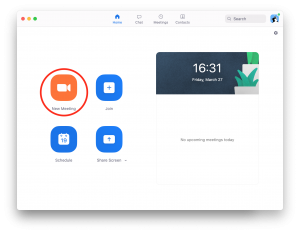
マイクやカメラの権限を適宜選択して、
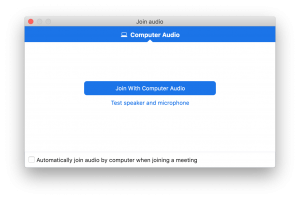
招待(Invite)」をクリックします
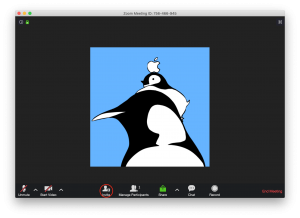
アカウント登録に使ったe-mailアカウントタブの下の「URLをコピー(Copy URL)をクリックし、招待リンクを参加者に共有します。
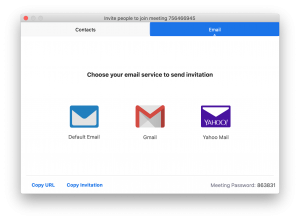
・授業を録画
授業内容は「レコーディング」という機能で録画可能です。「このコンピュータにレコーディング」を選ぶと録画したメディアファイルはPCのディスクに生成されます。「クラウドにレコーディング」は有料ユーザのみの機能で、クラウド上にメディアファイル田作成されますが、データ容量が有料契約プランごとに決まっています.
学生の参加
参加者(学生)はウェブブラウザを使って主催者から指示されたURLにアクセスするだけで受講できます。